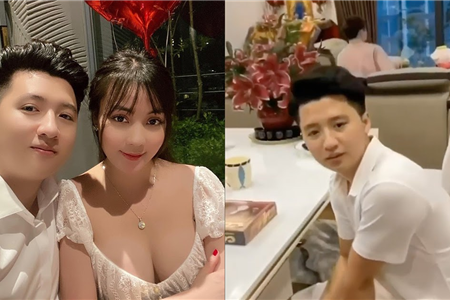Kiểm soát việc sử dụng máy tính của trẻ nhỏ với tính năng có sẵn trên Windows 10
Trẻ em sử dụng máy tính quá nhiều sẽ làm ảnh hưởng tới học tập và sức khỏe. Để hạn chế thời gian sử dụng máy tính cho trẻ, Microsoft đã tích hợp sẵn tính năng Parental Controls để giúp các bậc phụ huynh có thể kiểm soát được thời gian sử dụng máy tính, cũng như theo dõi các hoạt động lướt web, chơi game của trẻ được tốt và chi tiết hơn.
.png)

Parental Controls trên Windows 10 cho đến phiên bản hiện tại đã được cập nhật và cải thiện rất nhiều so với trên các phiên bản Windows khác. Và nếu như bạn đang tự hỏi làm thế nào để kích hoạt và sử dụng thì bài viết này sẽ giúp bạn, cụ thể như sau.
Tạo tài khoản trẻ em trong Windows 10
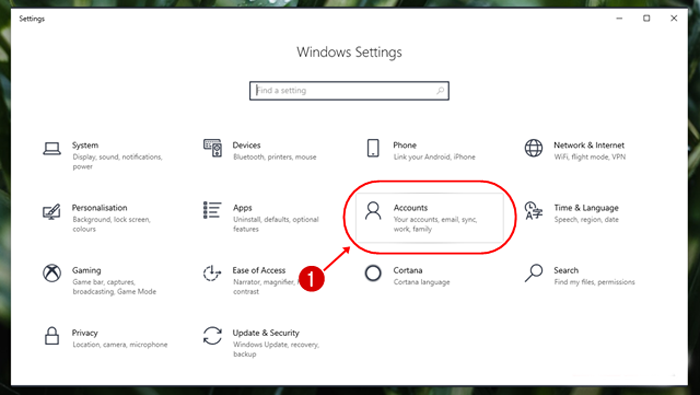
Mở Settings và truy cập vào Accounts.
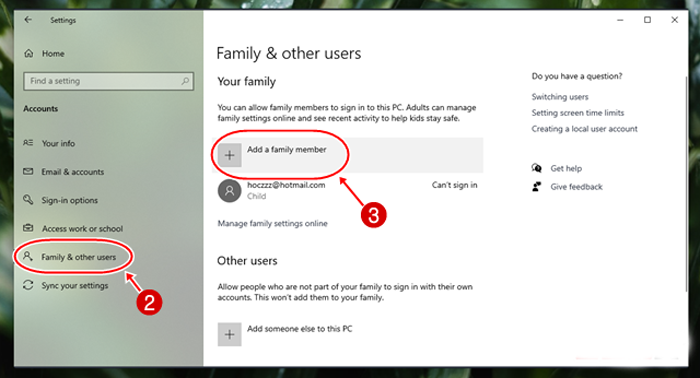
Trong danh sách các tùy chọn thiết lập Accounts, hãy nhấp vào mục "Family & Other Users" và nhấn tiếp vào "+" ở dòng "Add A Family Member".
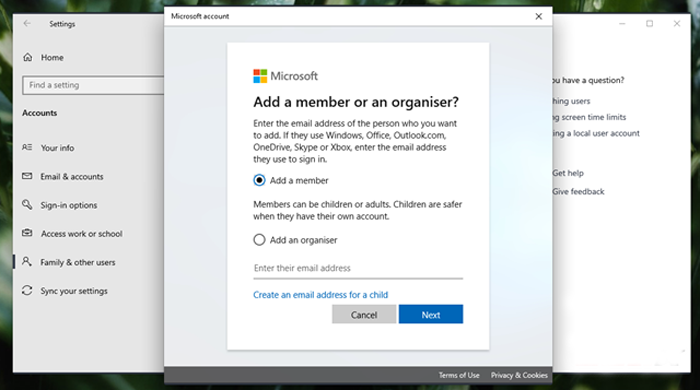
Hộp thoại Microsoft xuất hiện, hãy đánh dấu vào "Add A Member". Nếu đã có tài khoản Microsoft trước đó, hãy nhấn Next. Trường hợp nếu chưa, hãy nhấn "Create An Email Address For A Child" để tiến hành tạo tài khoản cho trẻ nhỏ.
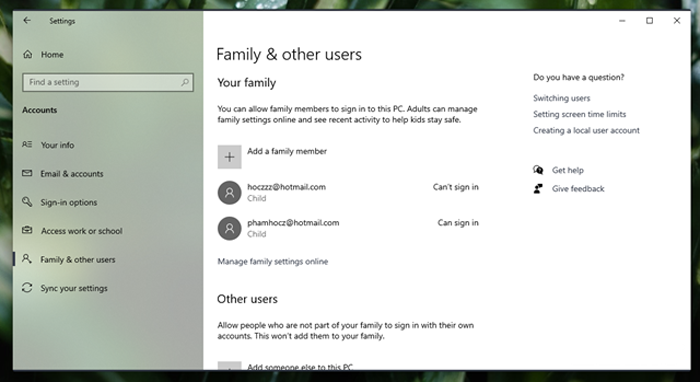
Sau khi đã hoàn tất việc thêm tài khoản, mục Family & Other Users sẽ hiển thị danh sách các tài khoản thành viên trong gia đình bạn trong "Your family". Giờ thì bạn chỉ việc đăng nhập tài khoản mà mình đã tạo cho trẻ nhỏ vào máy tính Windows 10 là được.
Xem các hoạt động của trẻ nhỏ trên máy tính Windows 10
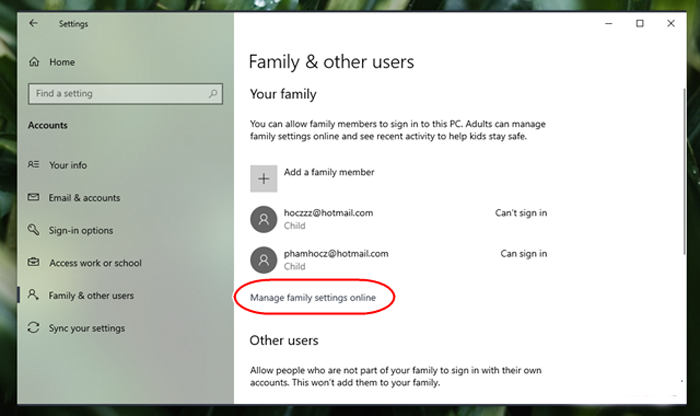
Để kiểm soát các hoạt động của trẻ trên máy tính Windows 10, bạn hãy nhấp vào tùy chọn "Manage Family Settings Online".

Trình duyệt web sẽ mở ra và truy cập vào trang quản lý thành viên trong gia đình trên Windows 10 của Microsoft. Bạn hãy nhấp vào hình đại diện của tài khoản trẻ nhỏ đã tạo.

Ở mục Activity, hãy gạt sang ON ở dòng Activity Reporting để cho phép Windows tiến hành giám sát các hoạt động của trẻ trên Windows 10 và ghi nhận lại tất cả.
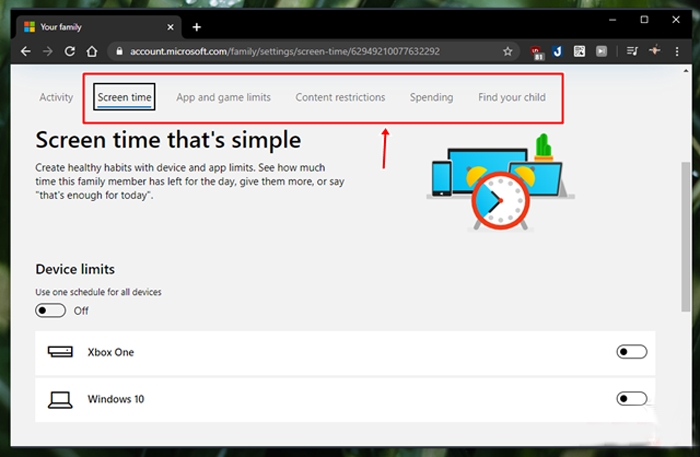
Bây giờ bạn có thể tiến hành thiết lập quản lý cấp phép, khóa truy cập web,… cho tài khoản trẻ thông qua các mục Screen Time, App and game limits,.. Các thay đổi sẽ có hiệu lực ngay lập tức.
Xem thêm: Download và sử dụng Zoom học trực tuyến hiệu quả trên PC